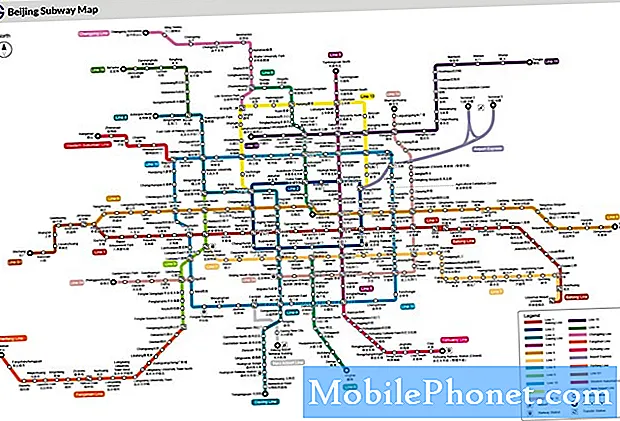Indhold
iOS 8 er ude i fuld kraft, og der er masser af nye funktioner, som brugerne kan nyde med den nye opdatering. Måske er den største nye funktion for texters forbedringerne i Messages-appen.
Messages-appen i iOS 8 forbliver stort set uændret i forhold til iOS 7, men der er et par tilføjede funktioner, som gør oplevelsen mere fornøjelig og nyttig.
Appen kan især fungere som Snapchat, hvor du hurtigt kan sende hurtige billeder og videoer til venner, samt sende hurtige lydbeskeder til venner eller familie i stedet for at skrive et svar, især hvis det kan være et langt svar.
Mens vi har set evnen til at sende hurtige billeder og videoer til venner i mange apps, er lydbeskedfunktionen noget, der er helt unikt. Men de, der er nye i iOS 8-oplevelsen, kan se det som noget udenlandsk, men vi hører til at undervise og informere brugere om, hvordan du bruger funktionerne i iOS 8, herunder lydbeskeder.
Uden yderligere ado, her er hvordan du sender lydmeddelelser via iMessage på din iPhone eller iPad, der kører iOS 8.
Breaker Breaker 1-9
Det er faktisk virkelig nemt at sende en lydmeddelelse i appen Beskeder på din iPhone eller iPad. For at gøre det skal du blot følge disse trin.
- Åbn op Beskeder app fra startskærmen.
- Tryk på knappen Ny meddelelse ikonet i øverste højre hjørne eller vælg en eksisterende samtale fra listen.
- Du skal se et lille mikrofonikon til højre for tekstboksen. Tryk og hold den nede for at starte optagelse af en lydbesked.

- Når du er færdig med at optage den, løft fingeren op, så har du to muligheder at vælge imellem: slette lydbeskeden og sende den. X-ikonet vil slette meddelelsen, og pilen pegende opad vil sende den.
- Du kan også trykke og holde for at optage din besked, og straks svejs op for at sende den hurtigt. Eller svejs til venstre for at slette beskeden.
- Du kan også hæve din iPhone til dit øre for at optage en lydbesked. Optagelsen starter, når du har din telefon op til øret og stopper automatisk, når du sænker din telefon. Derfra kan du trykke på Sende.
Lytte til indgående lydmeddelelser
Hvis du modtager en lydbesked fra nogen, er der et par måder, hvorpå du kan lytte til det.
For det første kan du blot trykke på knappen Afspil på lydbeskeden, og den afspilles via din iPhone's højttaler, for at være sikker på, at lydstyrken er skruet op.

For det andet kan du hæve din iPhone til øret for at få det til at begynde at spille automatisk. Bare vær sikker på at "Hæve til Lyt er aktiveret i indstillinger.
Lydbeskeden sletter som standard automatisk efter to minutter, medmindre afsenderen har ændret det ellers. Du kan dog stadig holde lydbeskeden for evigt ved at trykke på Holde lige under lydmeddelelsen. Dette vil holde lydmeddelelsen i samtalen, indtil du sletter det selv.
Hvorfor bruge lydbeskeder?
Du kan måske spørge dig selv, hvad punktet med lydbeskeder er, og det er faktisk et meget gyldigt spørgsmål. Man ville tro, at hvis to mennesker stadig ligefrem sender lydbudskaber frem og tilbage, kan de lige så godt bare kalde hinanden, og du ville være korrekt.
Men der er faktisk et par scenarier, hvor afsendelse af enkle lydbeskeder er perfekte. Hvis du f.eks. Får en sms, mens du kører, kan du simpelthen rejse din iPhone til dit øre og skrive et svar ved at sende en hurtig lydbesked. Selvfølgelig kan du bare bruge Siri, men det indebærer bare en smule mere arbejde, hvilket kunne være mere distraherende. Du skal dog i det mindste vente, indtil du kommer til stoplys, før du gør noget på din telefon.
Vi kan også se lydmeddelelser, der er nyttige for at få en smag af, hvad en ven er op til. For eksempel, hvis de er i en kaffebar med en lokal pianist, der spiller, kan du sende en ven en lydbesked fra klavermusikken, hvis din ven er i den slags ting.